
こんにちは、久川和人です。
WordPressで記事を投稿する際、作成者名(投稿者名)が気になることはありませんか?
例えば、WordPressテーマのSimplicityの場合は、記事の最後に作成者名が表示されます。
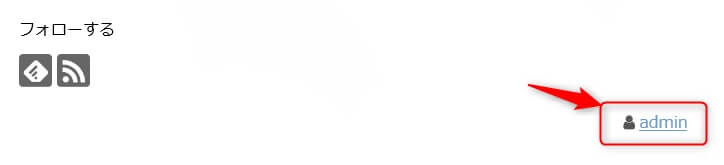
この作成者名は設定変更をしていない場合、WordPressにログインするときのユーザー名が表示されるのです。ユーザー名が表示されていると、セキュリティが不安だったり好きな名前に変更したいことがあるかと思います。
そこで今回は、WordPressで作成者名(投稿者名)を変更する方法についてお話してきます。
WordPressで作成者名(投稿者名)を変更する
WordPress管理画面の左メニューの【ユーザー】⇒【あなたのプロフォール】をクリックします。
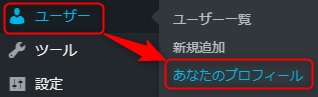
画面を下にスクロールし、名前の【ニックネーム(必須)】を表示させたい作成者名(投稿者名)に変更します。
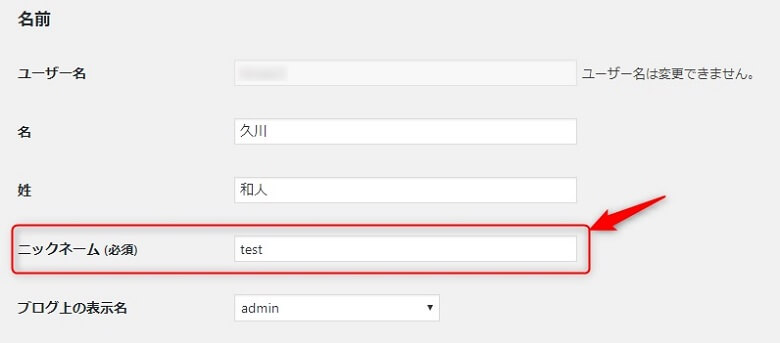
つぎに【ブログ上の表示名】から、ニックネームで入力した名前を選びます。
※【ブログ上の表示名】が作成者名になります。

画面を下にスクロールし、【プロフィールを更新】をクリックします。
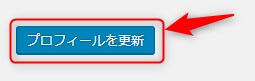
WordPressで作成者名(投稿者名)が変更されたかどうか確認する
WordPress管理画面の左メニューの【投稿】⇒【投稿一覧】をクリックします。
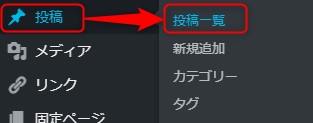
投稿一覧を表示されると、作成者が変更されていることがわかります。
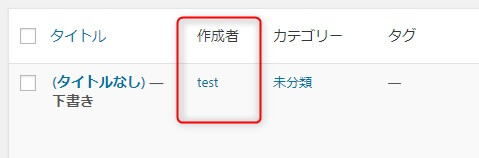
ブログの記事の作成者名も変更されています。
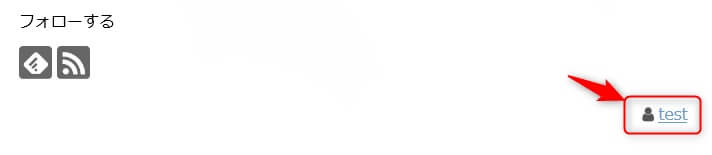
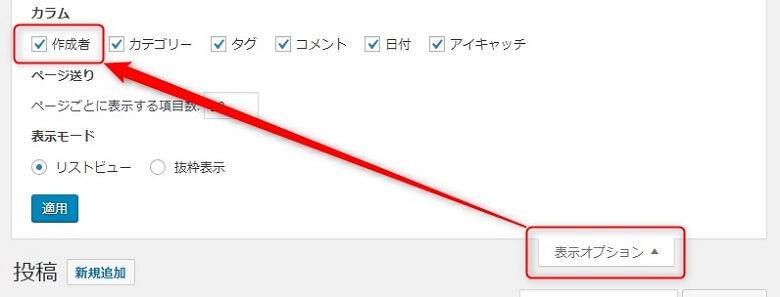
おわりに
今回は、WordPressで作成者名(投稿者名)を変更する方法についてお話ししました。
ユーザー名自体を変えることはプラグインを利用したりデータベースを直接書き換えたりと危険が伴います。そのため、今回の手順でニックネームを利用するのが一番簡単な方法かと思います。
ぜひお試しくださいね。



























